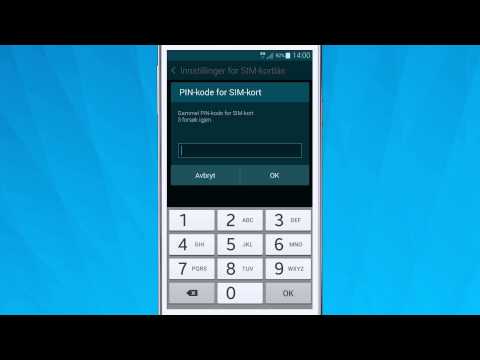Med smarttelefonkameraet er det enkelt å fange øyeblikk på farten. Flere og flere forbrukere tar hensyn til kameratelefon/nettbrettkvalitet når de kjøper en ny enhet. Kameraapplikasjonen er superenkel å bruke og kan komme godt med når som helst på dagen.
Trinn
Metode 1 av 2: Ta et vanlig bilde

Trinn 1. Start kameraappen
Som oftest finner du kameraappikonet på startskjermen.
Hvis du ikke finner det kameraformede ikonet der, kan du bare starte appskuffen, vanligvis nederst til høyre på dokken. Se etter kameraappen blant de mange appene der

Trinn 2. Aktiver/deaktiver blits
På innstillingspanelet i et av hjørnene på skjermen ser du noen ikoner.
Se etter det tordenformede ikonet for å aktivere/deaktivere blitsfunksjonen. Trykk på den for å velge mellom På eller Av

Trinn 3. Fokus
Trykk på motivet du vil fange for å fokusere kameraet på det.

Trinn 4. Ta bildet
Trykk på lukkerknappen midt på høyre/venstre side av skjermen for å ta bildet. Sørg for å være ubevegelig fordi bevegelse kan skape uklarheter i bildet ditt.

Trinn 5. Forhåndsvis bildet
Hvis du vil se bildet du nettopp tok, berører du bare det lille ikonet øverst til venstre (liggende/horisontalt) eller nederst til venstre (stående/vertikalt) på skjermen.
Metode 2 av 2: Ta et bilde med ryggekameraet

Trinn 1. Åpne kameraprogrammet
Finn kameraappen på startskjermen eller appskuffen. Ikonet ligner et kamera; trykk for å åpne.

Trinn 2. Reverser kameraet
I øvre høyre hjørne av skjermen ser du et ikon for et kamera, med to piler som peker i motsatt retning. Trykk på dette ikonet, og kameraet vil reversere. Du skal nå kunne se deg selv på skjermen.

Trinn 3. Fokuser bildet ditt
Trykk på skjermen for å fokusere på det du tar et bilde av. I dette tilfellet kan det være deg, eller hva som helst innenfor rammen av kameraet.

Trinn 4. Ta bildet ditt
Trykk på lukkerknappen nederst i midten av skjermen.

Trinn 5. Få tilgang til bildet ditt
Trykk på den lille boksen i nedre venstre hjørne for å få tilgang til bildene som er tatt.